Istnieją różne rodzaje widżetów. Masz widżety informacyjne, widżety kolekcji, widżety sterowania i widżety hybrydowe. Być może nie używasz ich zbyt często, ale możesz mieć co najmniej jeden na ekranie głównym.
Prawdopodobnie dodasz co najmniej jeden do ekranu głównego swojego Galaxy S21. Dobrą wiadomością jest to, że dodanie widżetu jest nadal tak proste jak wcześniej, a teraz jest łatwiejsze niż wcześniej, ponieważ niektóre kroki nie są już potrzebne. Może to być nowy telefon, ale kroki są łatwe do wykonania.
Jak dodać widżet do ekranu głównego — Galaxy S21 Plus
Aby dodać widżet, wyszukaj i przytrzymaj puste miejsce na ekranie głównym. Upewnij się, że miejsce jest wystarczająco duże, aby zmieścił się w nim widżet. Kiedy długo przyciśniesz miejsce, powinieneś zobaczyć opcję Widgety.

Gdy znajdziesz się w sekcji widżetów, czas poszukać widżetu, który chcesz dodać. Aby szybciej znaleźć, zawsze możesz skorzystać z opcji wyszukiwania i wpisać nazwę. Po zlokalizowaniu dotknij go, a następnie dotknij Dodaj.
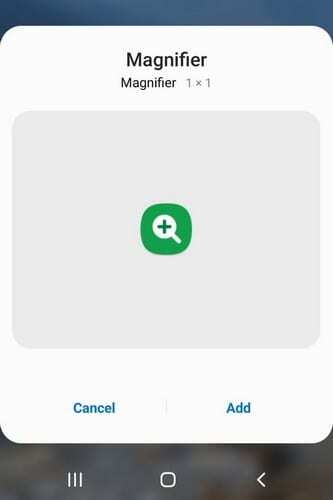
Jeśli nie masz wystarczająco dużo miejsca, zostanie dodana nowa strona ekranu głównego, aby widżet miał wystarczająco dużo miejsca. Liczba widoczna pod każdym widżetem oznacza, że tyle widżetów ma do zaoferowania ta konkretna aplikacja. Liczba widżetów będzie się różnić w aplikacji.
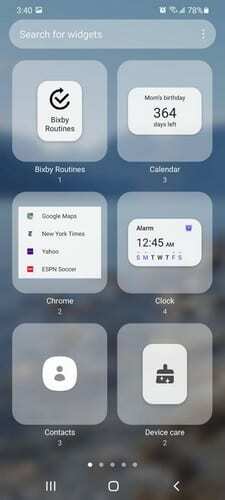
Kiedy będziesz gotowy rozstać się z widżetem. Stuknij w nią, a pojawi się opcja Wymaż. Stuknij w nią i pożegnaj widżet.
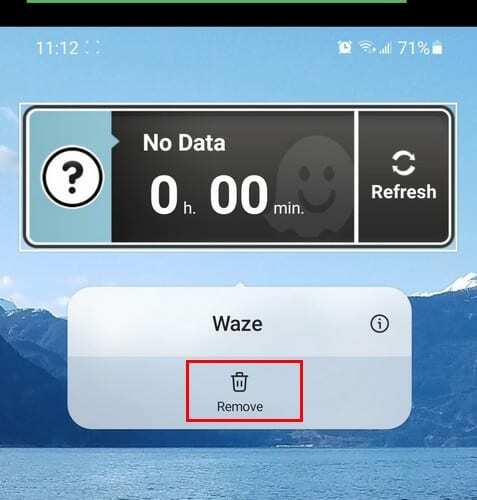
Kiedy umieścisz widżet, nie wszystkie z nich pozwolą Ci dostosować rozmiar. Na przykład, jeśli dodasz widżet dla Wave, widżet zostanie umieszczony na ekranie głównym bez wyświetlania kropek w celu dostosowania rozmiaru.
Ale jeśli umieścisz widżet pogodowy, wokół widżetu pojawią się kropki, aby go powiększyć lub pomniejszyć.
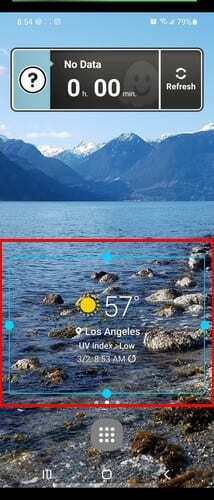
Widżety ekranu blokady
Możesz także zmienić kolejność widżetów w ustawieniach telefonu. Przejdź do ekranu blokady i dotknij opcji Widgety na dole.
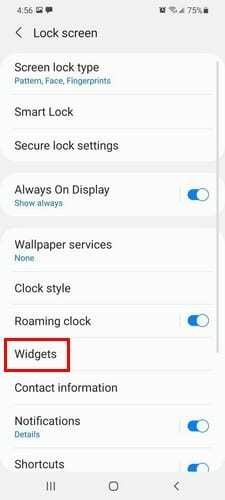
Gdy znajdziesz się w sekcji widżetów, włącz typ widżetów, których chcesz używać. Do wyboru masz takie opcje jak:
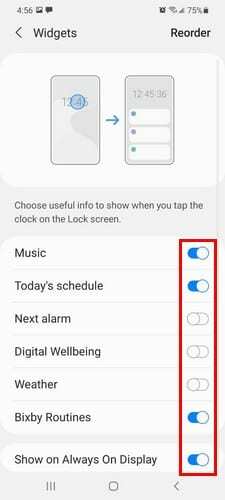
- Muzyka
- Dzisiejszy harmonogram
- Następny alarm
- Cyfrowa równowaga
- Pogoda
- Rutyny Bixby
- Pokaż na zawsze na wyświetlaczu
W sekcji Zmień kolejność, dotykając strzałek po prawej stronie każdego widżetu, możesz umieścić je w żądanej kolejności.
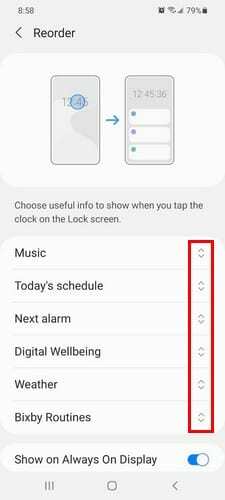
Wniosek
Widżety zawsze będą czymś, z czego będziesz korzystać. To, ile będziesz ich używać, będzie się różnić w zależności od osoby. Dobrą wiadomością jest to, że korzystanie z widżetów jest łatwe w użyciu i nie wymaga żadnej pomocy od specjalisty, gdy nauczysz się z nimi obchodzić. Często korzystasz z widżetów? Podziel się swoimi przemyśleniami w komentarzach poniżej.